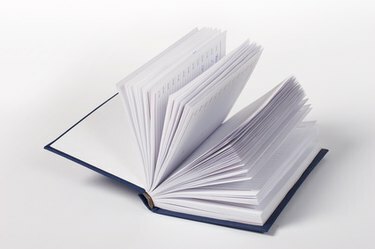
Kindle هو جهاز قراءة إلكتروني تم إنتاجه وتوزيعه بواسطة Amazon.com. أصبح Kindle شائعًا بشكل كبير بين قراء الكتب الإلكترونية ، ويسعى المستخدمون غالبًا إلى توسيع تجربة Kindle. إحدى الوظائف المثيرة للاهتمام ولكن غير المعروفة التي يوفرها Kindle هي القدرة على نسخ صفحات الكتب وتحويلها تلقائيًا إلى ملفات بتنسيق المستندات المحمولة (PDF). باستخدام تطبيق تأليف PDF مثل Adobe Acrobat Professional ، يمكن دمج جميع الصفحات في مستند PDF واحد كبير. ومع ذلك ، لا يلزم Acrobat لتحويل صفحة Kindle واحدة في كل مرة إلى تنسيق PDF.
الأشياء ستحتاج
- كابل موصل USB Kindle إلى الكمبيوتر
- الحاسوب
- تم تثبيت Adobe Acrobat Professional لدمج ملفات PDF
فيديو اليوم
الخطوة 1
قم بتشغيل الكمبيوتر وجهاز Kindle.
الخطوة 2
قم بتوصيل Kindle بالكمبيوتر باستخدام كابل USB. اسمح للكمبيوتر بتسجيل Kindle كمحرك أقراص قابل للإزالة وقم بإدراج محرك الأقراص بحرف محرك أقراص.
الخطوه 3
افتح الكتاب الإلكتروني على Kindle وانتقل إلى الصفحة الأولى لإعادة إنتاجه كملف PDF.
الخطوة 4
انقر أمام الحرف النصي الأول لنسخه وانقر فوق عجلة "تحديد".
الخطوة الخامسة
حدد الخيار "إضافة تمييز".
الخطوة 6
قم بالتمرير إلى نهاية كتلة النص للنسخ وانقر فوق عجلة التحديد بعد الحرف الأخير في كتلة النص. سيتم تمييز كتلة النص. تأكد من تمييز كل النص المراد نسخه على شاشة Kindle. يتم نسخ النص إلى Kindle في مجلد يسمى "My Clippings" كملف PDF.
الخطوة 7
انقر بزر الماوس الأيمن فوق الزر "ابدأ" في نظام التشغيل Windows ثم انقر فوق "استكشاف" لبدء تشغيل Windows Explorer.
الخطوة 8
انتقل إلى محرك Kindle في لوحة التنقل اليسرى. انقر فوق محرك الأقراص للتوسيع.
الخطوة 9
انقر فوق مجلد جذر Kindle لفتحه.
الخطوة 10
حدد موقع المجلد المسمى "My Clippings" وانقر فوقه في لوحة التنقل اليمنى. سيكون ملف PDF للنص المنسوخ في المجلد.
الخطوة 11
انقر بزر الماوس الأيمن فوق ملف PDF وانقر فوق "إعادة تسمية" ، ثم اكتب اسمًا ذا معنى لملف PDF.
الخطوة 12
انسخ ملف PDF إلى الكمبيوتر واختبر المستند في تطبيق عرض PDF مثل Adobe Reader.
الخطوة 13
ادمج عدة ملفات PDF في مستند PDF واحد كبير باستخدام أداة تأليف PDF مثل Adobe Acrobat Professional ، إذا رغبت في ذلك.
نصائح وتحذيرات
- لحفظ الصفحة بأكملها على هيئة لقطة على Kindle ، انتقل إلى الصفحة المطلوبة وانقر على "حفظ الصفحة كـ Clipping" من القائمة.
- وظيفة نسخ النص في Kindle قادرة فقط على تحديد ونسخ صفحة واحدة في كل مرة.



